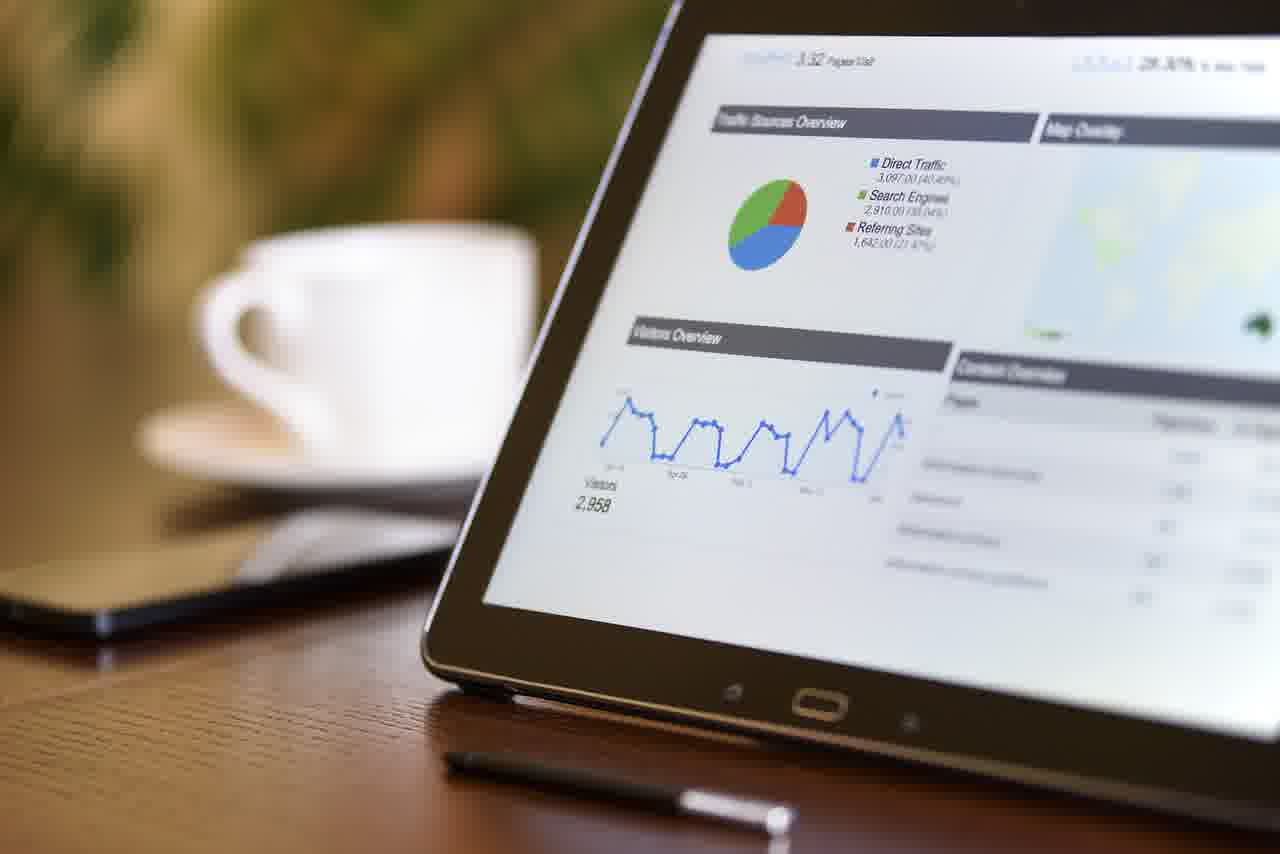웹 브라우저의 시크릿 모드는 개인 정보를 보호하고, 검색 기록을 남기지 않으며, 여러 계정을 동시에 사용할 수 있는 유용한 기능입니다. 하지만 많은 사용자들이 이 기능을 어떻게 쉽게 실행할 수 있는지 잘 모르고 있습니다. 오늘은 각 웹 브라우저에서 시크릿 모드를 손쉽게 시작하는 방법에 대해 알아보려고 합니다. 간단한 단축키부터 메뉴 설정까지, 다양한 방법이 있으니 놓치지 마세요. 아래 글에서 자세하게 알아봅시다!
시크릿 모드, 단축키로 간편하게 실행하기
구글 크롬에서의 시크릿 모드 단축키
구글 크롬 브라우저에서는 시크릿 모드를 빠르게 실행할 수 있는 간편한 단축키가 있습니다. Windows 사용자의 경우, Ctrl + Shift + N을 동시에 누르면 새로운 시크릿 창이 바로 열립니다. Mac 사용자의 경우에는 Command + Shift + N를 눌러주면 됩니다. 이렇게 간단한 조작만으로도 개인 정보를 보호하는 안전한 웹 서핑 환경을 만들 수 있으니, 자주 사용하는 사용자라면 꼭 기억해두세요.
파이어폭스에서의 비공식 창 열기
파이어폭스 사용자에게는 Ctrl + Shift + P라는 단축키가 제공됩니다. Windows와 Linux에서 모두 사용할 수 있으며, Mac에서는 Command + Shift + P를 통해 비공식 창을 열 수 있습니다. 이 방법은 매우 직관적이며, 평소에 브라우저를 사용할 때 쉽게 접근할 수 있어 편리합니다. 또한, 이 기능은 여러 계정을 동시에 사용할 필요가 있을 때 유용하게 작용합니다.
엣지에서의 신속한 접근 방법
Microsoft 엣지를 사용하고 있다면 Ctrl + Shift + N을 누르는 것으로 시크릿 모드를 실행할 수 있습니다. 이 역시 다른 브라우저와 동일한 방식으로 작동하므로 이미 익숙할 것입니다. 엣지는 최근 업데이트를 통해 개인 정보 보호 기능이 강화되었으므로, 이러한 시크릿 모드를 활용하여 더욱 안전하게 인터넷을 이용할 수 있습니다.
메뉴에서 찾아보는 시크릿 모드 실행법
구글 크롬 메뉴를 통한 접근
구글 크롬에서는 메뉴를 통해서도 손쉽게 시크릿 모드에 진입할 수 있습니다. 화면 우측 상단에 위치한 점 세 개 아이콘(더보기)을 클릭하면 드롭다운 메뉴가 열립니다. 여기서 ‘새 시크릿 창’ 옵션을 선택하면 됩니다. 이렇게 하면 키보드 단축키 없이도 누구나 쉽게 접근할 수 있죠. 특히 키보드 사용에 익숙하지 않은 사용자들에게 좋은 방법입니다.
파이어폭스 메뉴 이용하기
파이어폭스에서도 마찬가지로 메뉴를 통해 비공식 창에 접속할 수 있습니다. 오른쪽 상단의 햄버거 아이콘(세 줄)을 클릭하고, ‘새 비공식 창’ 옵션을 선택하면 됩니다. 이런 방식은 특히 초보 사용자에게 친숙하며, 클릭 몇 번으로 개인 정보를 보호하면서 웹 서핑을 즐길 수 있게 해줍니다.
엣지 메뉴 활용하기
Microsoft 엣지에서도 화면 우측 상단의 점 세 개 아이콘을 클릭한 뒤 ‘새 InPrivate 창’ 옵션을 선택하면 시크릿 모드를 활성화할 수 있습니다. 각 브라우저마다 조금씩 다르지만 기본적인 흐름은 유사하니 언제 어디서든 쉽게 접근할 수 있습니다.

웹 브라우저 시크릿 모드 쉽게 실행하는 방법은?
모바일에서도 가능한 시크릿 모드 실행법
안드로이드 기기에서 구글 크롬 사용하기
안드로이드 스마트폰이나 태블릿에서 구글 크롬을 사용할 때는 앱 내 메뉴를 통해 쉽게 시크릿 모드를 활성화 할 수 있습니다. 오른쪽 하단의 점 세 개 아이콘을 탭하고 ‘새 시크릿 탭’ 옵션을 선택하세요. 이렇게 하면 모바일에서도 사생활 보호 기능을 효율적으로 활용할 수 있습니다.
iOS 기기에서 파이어폭스 사용하기
iOS 기기에서는 파이어폭스를 열고 하단 중앙의 탭 아이콘(네모 안에 격자무늬) 을 클릭한 다음, ‘비공식 탭’ 버튼을 누르면 비공식 창으로 전환됩니다. 이런 방식은 손쉬운 터치 조작으로 개인 정보 보호 기능에 접근하게 해 주며, 여러 계정을 관리하는 데에도 큰 도움이 됩니다.
모바일 엣지에서 InPrivate 모드 시작하기
모바일 버전의 Microsoft 엣지를 사용하는 경우에도 간편하게 InPrivate 탐색 기능에 접속할 수 있습니다. 화면 하단의 탭 아이콘 오른쪽에 있는 ‘InPrivate’ 버튼을 눌러주세요. 이렇게 하면 누구나 손쉽게 프라이버시 보호가 가능해집니다.
시크릿 모드 종료하는 법과 주의사항
각 브라우저별 종료 방법 이해하기
시크릿 모드를 종료하는 것은 매우 간단합니다. 구글 크롬에서는 열린 시크릿 창을 닫으면 자동으로 모든 기록이 삭제됩니다; 따라서 원하는 때 언제든지 종료하시면 됩니다. 파이어폭스와 엣지도 마찬가지로 해당 브라우저에서 열린 비공식 또는 InPrivate 창을 닫는 것만으로 모든 기록이 지워집니다.
사용 후 개인정보 확인하기
시크릿 모드는 개인 정보를 보장하지만, 항상 100% 안전하다고 볼 순 없습니다. 따라서 중요한 거래나 로그인 작업 후에는 반드시 로그아웃하거나 관련된 정보가 제대로 삭제되었는지 확인하는 것이 좋습니다.
재사용 방지 및 데이터 관리 전략 마련하기
일반적으로 시크릿 모드는 일회성 용도로 사용하는 것이 좋습니다; 정기적으로 데이터를 관리하고 불필요한 쿠키나 캐시 파일들을 삭제함으로써 보다 나은 웹 경험과 보안을 유지하세요.
마지막으로 정리
시크릿 모드는 개인 정보를 보호하며 안전한 웹 서핑을 가능하게 해주는 유용한 기능입니다. 각 브라우저마다 시크릿 모드를 실행하는 방법이 다르지만, 단축키와 메뉴를 통해 쉽게 접근할 수 있습니다. 모바일 기기에서도 손쉽게 사용할 수 있어 언제 어디서나 프라이버시를 지킬 수 있습니다. 사용 후에는 반드시 로그아웃하고 개인정보를 확인하는 것이 중요합니다.
알아두면 유익한 팁들
1. 시크릿 모드는 모든 브라우저에서 사용 가능하지만, 각 브라우저의 설정에 따라 기능이 다를 수 있습니다.
2. 자주 사용하는 웹사이트는 시크릿 모드에서 로그인 상태를 유지하지 않으므로 필요할 때마다 재로그인해야 합니다.
3. 비밀번호 관리 프로그램을 활용하면 시크릿 모드에서도 안전하게 비밀번호를 관리할 수 있습니다.
4. 시크릿 모드는 다른 사용자와의 정보 공유를 피하기 위한 좋은 방법이지만, 완벽한 보안은 아닙니다.
5. 공용 컴퓨터에서는 항상 로그아웃하고, 브라우저 종료 후에 개인정보가 삭제되었는지 확인하세요.
정리된 핵심 내용
시크릿 모드는 개인 정보를 보호하는 데 유용한 도구로, 구글 크롬, 파이어폭스, 엣지 등 다양한 브라우저에서 쉽게 실행할 수 있습니다. 각 플랫폼별로 단축키 및 메뉴 접근 방법이 다르며, 모바일에서도 지원됩니다. 사용 후에는 반드시 로그아웃하고 개인정보 확인을 잊지 않아야 하며, 일회성 용도로 활용하는 것이 좋습니다.